Volete monitorare e ridurre l’abbandono dei moduli in WordPress?
I moduli abbandonati comportano conversioni inferiori e minori entrate. Tracciare l’abbandono dei moduli aiuta a recuperare i lead abbandonati.
In questo articolo vi mostreremo come monitorare e ridurre facilmente l’abbandono dei moduli in WordPress.
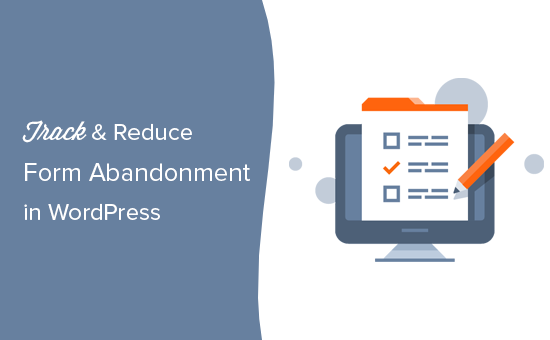
Che cos’è l’abbandono del modulo?
L’abbandono del modulo è un termine usato per descrivere le situazioni in cui un utente abbandona un modulo senza inviarlo. Ciò può essere dovuto a un modulo difettoso, a una cattiva esperienza dell’utente o a ragioni sconosciute, come il fatto che gli utenti cambino idea.
Si applica a qualsiasi modulo del vostro sito web. Può trattarsi di un modulo per la newsletter via e-mail, di un modulo per il checkout di WooCommerce, di un modulo di contatto e altro ancora.
Se gli utenti raggiungono il modulo e decidono di non compilarlo o di lasciarlo a metà, si tratta di abbandono del modulo.
Perché è necessario ridurre l’abbandono dei moduli
I moduli sono davvero importanti per il successo di qualsiasi sito web. Ne avete bisogno per far crescere la vostra lista di e-mail, aumentare le conversioni dell’e-commerce e far crescere la vostra attività.
Tuttavia, oltre il 77% degli acquirenti online abbandona i moduli di checkout. Si tratta di un sacco di soldi in termini di vendite non portate a termine.
Il monitoraggio dell’abbandono dei moduli vi aiuta a rimanere al passo con i tempi.
In primo luogo, sarete in grado di capire quali moduli vengono abbandonati di frequente. Dopodiché, potrete capire cosa fare per migliorarli.
Detto questo, iniziamo con la parte di tracciamento dei moduli.
Video tutorial
Se il video non vi piace o avete bisogno di ulteriori istruzioni, continuate a leggere.
Tracciare l’abbandono del modulo in WordPress
Il modo migliore per monitorare l’abbandono dei moduli sul vostro sito WordPress è utilizzare MonsterInsights.
È il plugin Google Analytics numero 1 per WordPress e consente di monitorare facilmente il traffico del sito web utilizzando Google Analytics.
Per accedere all’addon Form è necessario almeno il piano Pro.
Per prima cosa, è necessario installare e attivare il plugin MonsterInsights. Per maggiori dettagli, consultate la nostra guida passo-passo su come installare un plugin di WordPress.
Dopo l’attivazione, verrà visualizzata la schermata di benvenuto e la procedura di configurazione guidata. È sufficiente fare clic sul pulsante “Avvia la procedura guidata”.

Seguite le istruzioni sullo schermo per collegare l’account di Google Analytics al vostro sito. Per istruzioni più dettagliate, consultate la nostra guida per principianti su come installare Google Analytics in WordPress.
Una volta configurato MonsterInsights, è il momento di impostare il monitoraggio dei moduli.
Basta andare alla pagina Insights ” Addons, scorrere fino all’addon Forms e fare clic sul pulsante Installa.
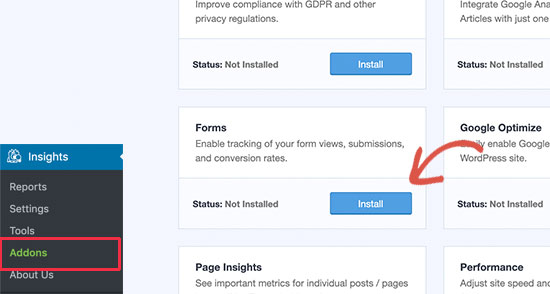
Una volta installato e attivato l’addon per i moduli, MonsterInsights rileverà automaticamente il plugin per i moduli di WordPress e abiliterà il tracciamento dei moduli.
È possibile verificarlo visitando la pagina Insights ” Impostazioni e passando alla scheda “Conversioni”. Da qui, si può vedere il proprio costruttore di moduli elencato sotto l’opzione “Abilita il monitoraggio delle conversioni dei moduli”.
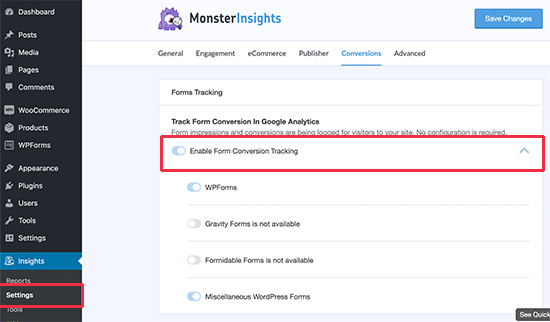
Ora che tutto è stato configurato, non vi resta che attendere qualche ora affinché MonsterInsights raccolga i dati mentre gli utenti compilano i moduli sul vostro sito WordPress.
Visualizzazione dei rapporti dei moduli in MonsterInsights
MonsterInsights semplifica la comprensione dei rapporti di Google Analytics. L’addon per i moduli mostra come gli utenti del vostro sito web interagiscono con i moduli in termini di conversioni e abbandono dei moduli.
È sufficiente andare alla pagina Insights ” Report e passare alla scheda dei moduli.
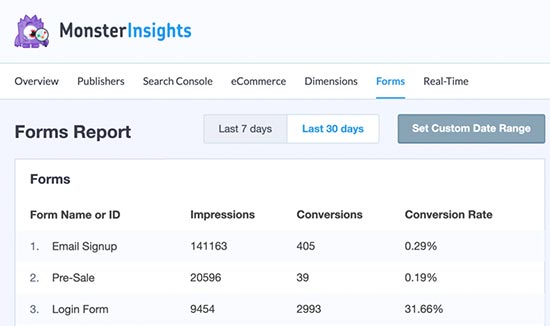
Verrà visualizzato un elenco dei moduli presenti sul sito web con le relative impressioni, conversioni e tassi di conversione.
È possibile vedere i moduli con un numero elevato di impressioni e un basso tasso di conversione. Si tratta di moduli che gli utenti visualizzano ma non compilano.
Scopriamo cosa impedisce agli utenti di compilare i moduli.
Recupero degli inserimenti abbandonati con WPForms
WPForms è il miglior plugin per moduli di contatto per WordPress sul mercato.
È dotato di un addon per l’abbandono dei moduli che aiuta a tenere traccia dei moduli abbandonati e consente persino di salvare gli inserimenti parziali. È quindi possibile raggiungere questi utenti come potenziali clienti.
Per accedere all’addon Form Abandonment è necessario almeno il piano Pro.
Per maggiori dettagli, potete consultare la nostra recensione completa di WPForms.
Per prima cosa, è necessario installare e attivare il plugin WPForms. Per maggiori dettagli, consultate la nostra guida passo passo su come installare un plugin di WordPress.
Dopo l’attivazione, è necessario visitare la pagina WPForms ” Impostazioni per inserire la chiave di licenza. Potete trovare queste informazioni nel vostro account sul sito web di WPForms.
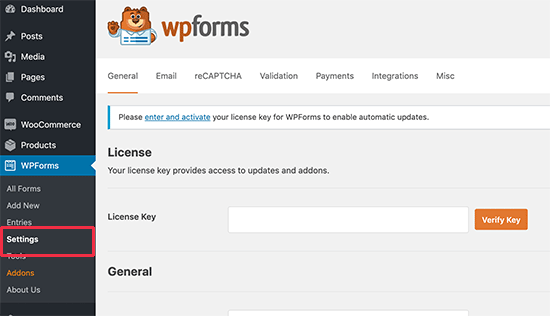
Successivamente, potete andare alla pagina WPForms ” Addons dalla vostra dashboard di WordPress.
Da qui, procedere all’installazione di Form Abandonment Addon.
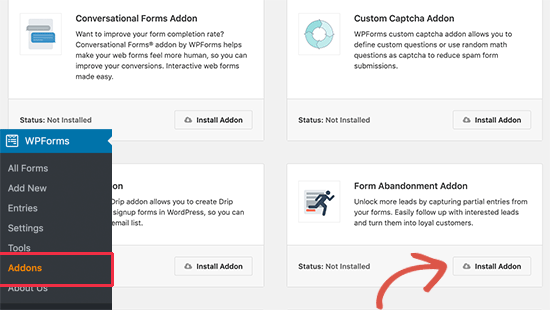
A questo punto, siete pronti a creare moduli che possono salvare automaticamente i moduli abbandonati.
Basta andare alla pagina WPForms ” Aggiungi nuovo per creare il primo modulo.
Vi verrà chiesto di fornire un titolo per il vostro modulo e di scegliere un modello. WPForms dispone di alcuni modelli predefiniti per diversi scenari. Per questo tutorial, sceglieremo il modello “Modulo di richiesta di preventivo”.
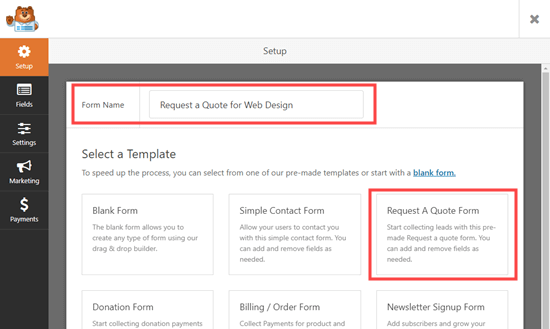
È anche possibile utilizzare un modello vuoto per creare un modulo da zero.
Successivamente, WPForms caricherà le voci del modulo. È possibile modificare le voci esistenti facendo clic su di esse. È anche possibile spostarle in alto e in basso o aggiungere nuovi campi dalla colonna di sinistra.
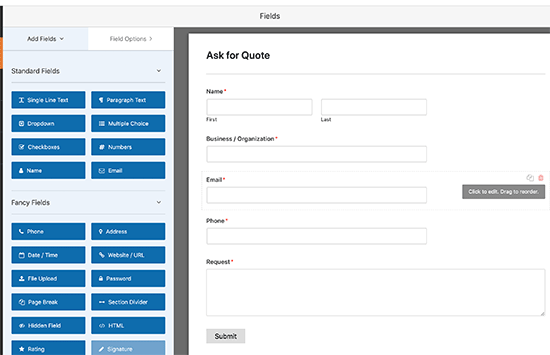
Una volta soddisfatti dei dati inseriti nel modulo, passare alla scheda “Impostazioni” della colonna di sinistra.
Selezionare quindi l’opzione “Abbandono del modulo”.
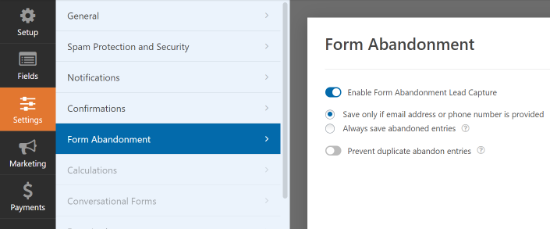
Da qui è possibile attivare la funzione di abbandono del modulo per questo particolare modulo. Una volta fatto, si può salvare il modulo e uscire dall’interfaccia del costruttore.
Aggiungiamo quindi questo modulo al vostro sito WordPress. Basta modificare il post o la pagina in cui si desidera aggiungere il modulo, quindi aggiungere il blocco WPForms all’editor dei contenuti.
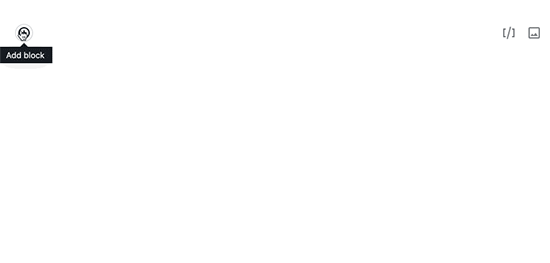
A questo punto, è sufficiente selezionare il modulo creato in precedenza dal menu a discesa. Ora è possibile salvare o pubblicare il post o la pagina.
Ora, date al vostro modulo qualche giorno per raccogliere le iscrizioni. Dopodiché, si può andare alla pagina WPForms ” Iscrizioni per vedere tutte le iscrizioni al modulo.
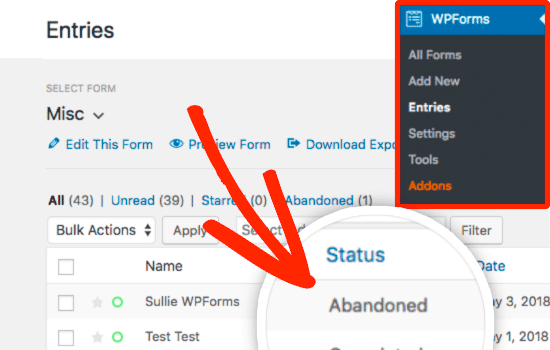
Lo stato di abbandono è indicato per le voci in cui l’utente ha deciso di abbandonare il modulo senza inviarlo.
È possibile fare clic su Voci per visualizzare i dati acquisiti del modulo abbandonato.
Suggerimenti per ridurre l’abbandono dei moduli in WordPress
Finora abbiamo imparato a tracciare e recuperare i moduli abbandonati in WordPress.
Parliamo di come ridurre l’abbandono dei moduli.
Innanzitutto, è necessario capire perché un modulo non converte così bene. Non è necessario fare ipotesi, se prima si possono eseguire dei test reali.
1. Migliorare la velocità delle pagine dei moduli
La velocità è uno dei motivi principali per cui gli utenti abbandonano i carrelli e i moduli online.
Secondo un caso di studio di StrangeLoop, un ritardo di 1 secondo nel tempo di caricamento della pagina può portare a una perdita del 7% nelle conversioni, a un calo dell’11% delle visualizzazioni della pagina e a una diminuzione del 16% della soddisfazione dei clienti.
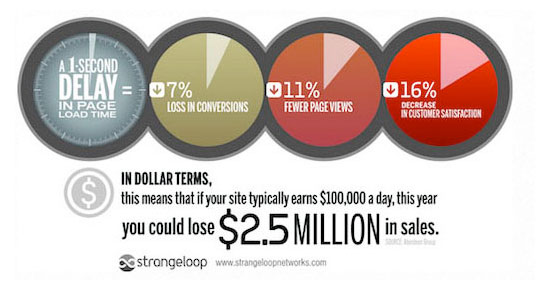
Verificate la velocità e le prestazioni delle pagine contenenti i vostri moduli utilizzando uno strumento di speed test online.
Se le pagine dei moduli si caricano lentamente, è necessario seguire la nostra guida all’ottimizzazione della velocità di WordPress per migliorare le prestazioni.
2. Creare moduli migliori
Come proprietario di un sito web, volete raccogliere quante più informazioni utili possibile per poterle servire meglio.
Tuttavia, questo potrebbe rendere i moduli più lunghi e gli utenti non amano i moduli lunghi.
Ecco alcune cose che potete fare per migliorare i vostri moduli.
- Eliminare i campi del modulo non necessari. Si tratta di campi del modulo che non sono necessari e di cui si può fare a meno.
- Utilizzate moduli a più pagine. Se dovete creare moduli più lunghi, provate i moduli a più pagine. Sono più facili da compilare e offrono un’esperienza utente molto migliore.
- Utilizzate le landing page dei moduli ogni volta che è possibile. L’uso di landing page di moduli consente di eliminare dallo schermo il disordine che potrebbe distrarre gli utenti.
- Utilizzate stili di formulari colloquiali per rendere i vostri formulari interattivi e gioiosi.
3. Utilizzare un software per l’ottimizzazione delle conversioni
Se volete davvero aumentare le conversioni dei moduli, dovete iniziare a usare OptinMonster.
È il miglior software di ottimizzazione della conversione e generazione di lead sul mercato e vi aiuta a convertire i visitatori del sito web in abbonati e clienti.
OptinMonster è dotato di popup di uscita. Ciò consente di mostrare popup mirati agli utenti quando stanno per lasciare una pagina. L’utilizzo di questa funzione nelle pagine dei vostri moduli vi aiuterà a ridurre drasticamente l’abbandono dei moduli sul vostro sito web.
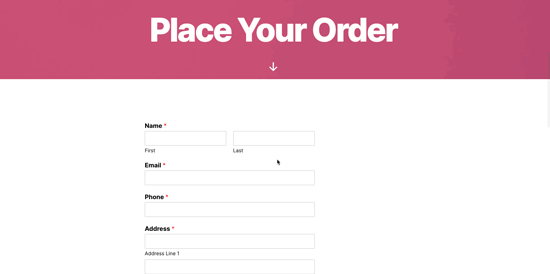
Per istruzioni dettagliate, consultate questo tutorial su come creare un coupon popup utilizzando OptinMonster.
Speriamo che questa guida vi abbia aiutato a capire come tracciare e ridurre l’abbandono dei moduli in WordPress. Potreste anche voler vedere la nostra scelta dei migliori servizi di email marketing e dei migliori servizi di telefonia aziendale per le piccole imprese.
Se questo articolo vi è piaciuto, iscrivetevi al nostro canale YouTube per le esercitazioni video su WordPress. Potete trovarci anche su Twitter e Facebook.



Syed Balkhi says
Hey WPBeginner readers,
Did you know you can win exciting prizes by commenting on WPBeginner?
Every month, our top blog commenters will win HUGE rewards, including premium WordPress plugin licenses and cash prizes.
You can get more details about the contest from here.
Start sharing your thoughts below to stand a chance to win!
Jiří Vaněk says
I have the highest version of WPForms but I don’t have Monstersight. As I understood correctly, can I actually track similar things just with the help of WPForms and Google analytics? Or can’t I do without Monstersight?
WPBeginner Support says
You can do it without MonsterInsights but it is very difficult to do so without a decent understanding of Google’s tracking.
Admin